最近安裝了一個號稱RTM版的Windows7。可是發現在安裝完進入系統後,進入桌面只有鼠標的指針和右下角的語言欄,不但傳統的任務欄消失了,就連整個桌面都是純黑色的背景。聽說過Windows7會用黑屏來對付盜版,可是沒聽說過在剛裝完系統就出現埃如此詭異的黑屏出現究竟是為什麼呢?
首先,我們懷疑是Windows7安裝不當,因此重新安裝了一次操作系統,可是開機後同樣出現黑屏的情況。不過這次稍深入研究了一下這個詭異的黑屏情況。打開系統屬性中的“設備管理器”,發現顯卡驅動並沒有正常安裝。難道是顯卡驅動沒有安裝所造成的黑屏情況?
為此,采用手工指定路徑的方式安裝了顯卡驅動,本以為重啟開機後就能恢復正常了。可是沒想到在重啟後依然出現黑屏的問題。
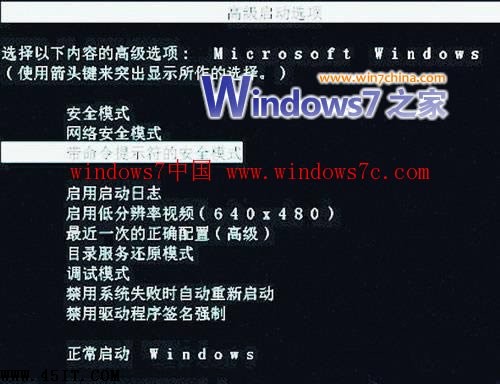
由於本本采用的是整合顯卡,顯示的接口有DVI和傳統的VGA接口兩種,為了獲得最佳的兼容性,又將原先的DVI接口改成VGA連接顯示器,可是問題依舊。難道是主板的整合顯卡無法支持Windows7嗎?
無奈之下突然想到,或許可以進入到安全模式查找問題的症結。於是重啟電腦,按“F8”鍵,選擇安全模式進入系統。沒想到在進入安全模式後,Windows7雖然運行在640×480的低分辨率下,好在桌面背景和傳統的任務欄終於出現了。趕緊在安全模式下安裝了顯卡驅動,這次安裝倒是一帆風順的正常完成,重啟電腦後,整個畫面終於恢復了正常。
作為一款全新的操作系統,Windows7在驅動安裝上存在一定的問題是不可避免的。有相關問題的玩家不妨選擇在安全模式下進行安裝驅動,或許一些怪異的問題就能隨之而解。